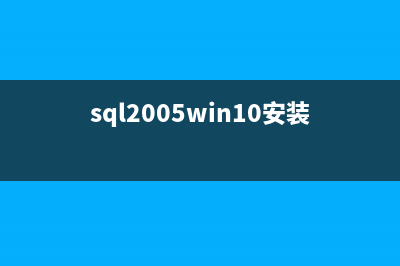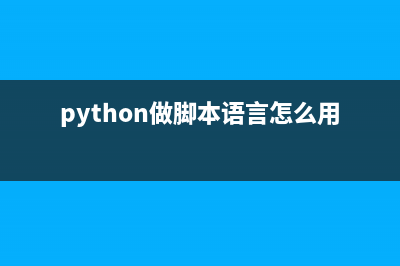位置: 编程技术 - 正文
Mac OS X Mavericks的Finder打开不同标签的操作步骤
编辑:rootadmin推荐整理分享Mac OS X Mavericks的Finder打开不同标签的操作步骤,希望有所帮助,仅作参考,欢迎阅读内容。
文章相关热门搜索词:,内容如对您有帮助,希望把文章链接给更多的朋友!
苹果公司最新的Mac OS X .9 Mavericks系统在原有基础上增加了不少新功能,可以帮助用户保持文件更加整洁和具有条理性。而Mac用户们最喜欢的无疑就是全新的Finder标签特性了,它允许用户一次性通过不同的Finder选项卡查过多个文件夹窗口。这个新特性可以减少桌面窗口杂乱无章的情况发生,更加方便的在同一时间查看多个文件。下面就让我们一起来看看到底如何在新的Mac OS X .9 Mavericks系统中在Finder中打开不同的标签。
1、将Finder的图标添加到桌面启动栏
2、选择一个想要在新标签打开的目标文件夹

3、点击屏幕顶端工具栏中“设置”图标旁边的下拉箭头弹出菜单,选择“在新的标签页打开”。
4、按下Command+T按键来选择新的选项卡。
这样今后大部分你常用的文件夹都可以在4个层次的根目录显示,但是如果你想移动文件到另一个文件夹中,那就要重新改变文件夹的级别了。如果你经常出现桌面窗口过多而一时之间找不到想找的文件夹,那么这个新功能绝对可以让你在浏览多个文件夹时变得更简单。
通过借鉴浏览器中的多标签模式,Finder窗口现在已经同样支持选项卡浏览模式,允许用户只简单的打开一个窗口然后通过新建选项卡的形式浏览文件夹,这样大家的桌面就会重新变得整洁起来。
苹果 Mac OS X笔记本控制访问者权限的设置教程 传说中苹果笔记本产品比一般Windows笔记本更容易被围观和借用,好在OSX的访问控制功能也同样是极为完善的。OSX中的家长控制功能十分精细,而实际上
图解在OS X中管理窗口大小的多种方法 在OSX.7版本系统中,苹果改变了其管理窗口大小的方法。在经典的ClassicMacOS和之前6个OSX的版本中,你必须通过拖拽窗口右上角的箭头标志从而完成对窗
设置OS X上的外接硬盘临时解决对大空间的需求 越来越多的用户在购买Mac时都选择了安装SSD硬盘的型号。SSD可以让OSX运行地更加流畅,但它G、G的容量,越来越不能满足人们的需求了。这时候为你
标签: Mac OS X Mavericks的Finder打开不同标签的操作步骤
本文链接地址:https://www.jiuchutong.com/biancheng/356658.html 转载请保留说明!